转自:https://www.cnblogs.com/HongjianChen/p/8385547.html
注:cpu版本(1)-(4)步是在anaconda里新建了个环境只有很少的库,其实可以直接从第(5)步开始
Windows10下用Anaconda3安装TensorFlow教程
这是我在自己的笔记本电脑上用Anaconda3安装TensorFlow的教程
1. 安装好Anaconda3版本
- (1) 注:可以发现最新版本是Anaconda5了(没关系,下载就是了)

- (2) 注意安装anaconda时一定要把环境变量加入windows环境中。要没有勾选,安装完后还有手动加入。而且注意3.4版本是默认不加入anaconda的文件路径到环境变量的。
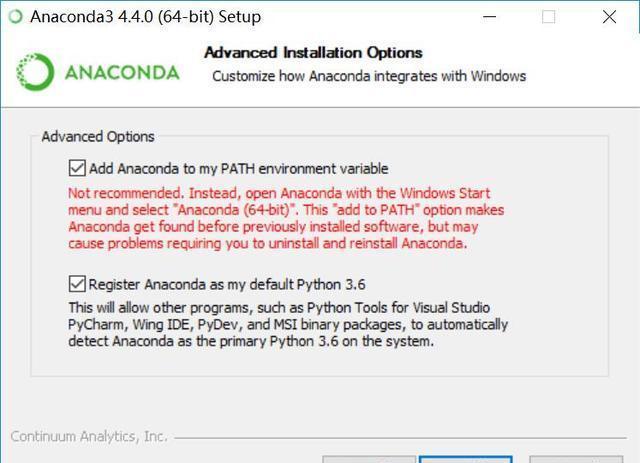
-
(3) 安装好了后,运行
开始菜单—>Anaconda3—>Anaconda Promptconda list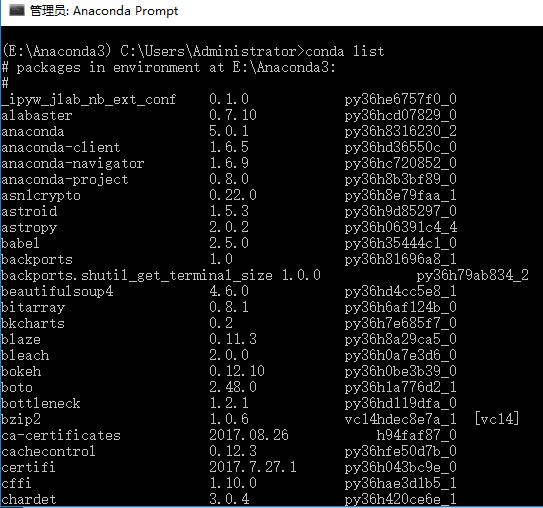
可以看到已经安装了numpy、sympy等常用的包。
2. 安装Tensorflow
有两种方法可以安装:
[方法一]
cpu版本:pip install --ignore-installed --upgrade tensorflow
[方法二]
gpu版本:pip install --ignore-installed --upgrade tensorflow-gpu注意gpu版要事先选好并装好CUDA和cuDNN
本文限于篇幅,只总结了方法一的安装流程
方法一:CPU版本
- (1) 写这篇文章时,TensorFlow在Windows下已经支持支持Python 3.6版本。
-
(2) 打开Anaconda Prompt,输入清华仓库镜像,这样更新会快一些:
conda config --add channels https://mirrors.tuna.tsinghua.edu.cn/anaconda/pkgs/free/ conda config --set show_channel_urls yes -
(3) 在
Anaconda Prompt中,用Anaconda3创建一个python3.6的环境,环境名称为tensorflow ,输入下面命令:conda create -n tensorflow python=3.6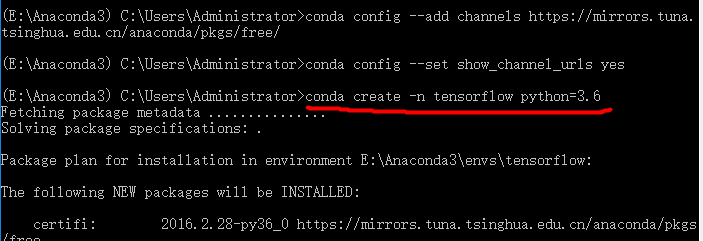
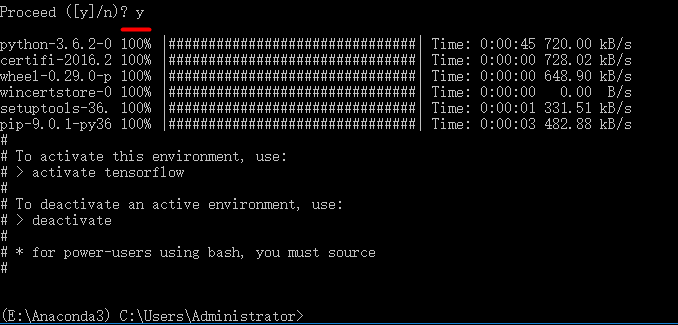
运行开始菜单—>Anaconda3—>Anaconda Navigator,点击左侧的Environments,可以看到tensorflow的环境已经创建好了。

-
(4) 在
Anaconda Prompt中启动tensorflow环境:activate tensorflow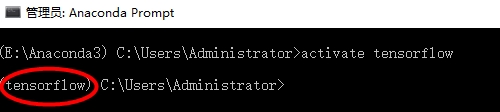
-
(5) 安装cpu版本的TensorFlow
pip install --upgrade --ignore-installed tensorflow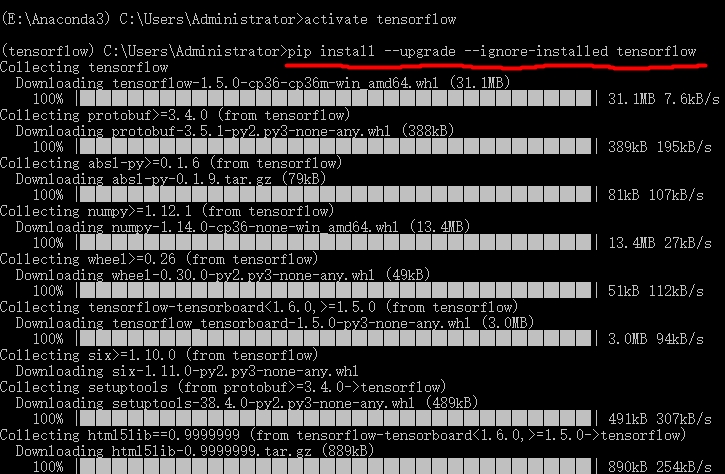
这样tensorflow cpu版本就安装好了。
当不使用TensorFlow时,可以通过deactivate来关闭TensorFlow环境:
- (6) 测试cpu版本的TensorFlow
重新打开Anaconda Prompt—>activate tensorflow—>python来启动tensorflow,并进入python环境
测试代码如下:
#TensorFlow使用图(Graph)来表示计算任务;并使用会话(Session)来执行图,通过Session.close()来关闭会话(这是一种显式关闭会话的方式)。会话方式有显式和隐式会话之分。
import tensorflow as tf
hello = tf.constant('Hello, TensorFlow!') #初始化一个TensorFlow的常量
sess = tf.Session() #启动一个会话
print(sess.run(hello)) -
(7) 其他问题
当我们用Anaconda自带的iPython和Spyder以及jupyter notebook中输入
import tensorflow as tf的时候会失败,显示如下No module named 'tensorflow‘,原因是我们没有在TensorFlow的环境下打开它们。
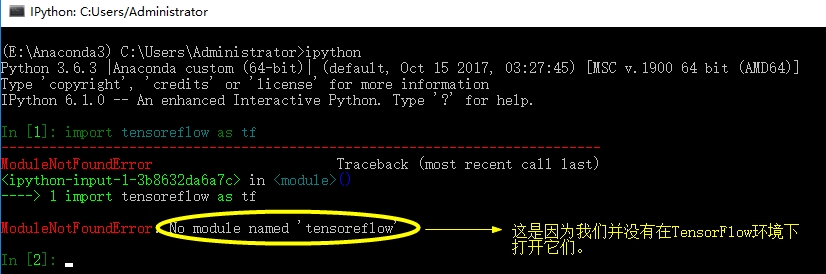
为此,我们需要在TensorFlow环境下安装这两个插件。- 打开
Anaconda Navigator—>Environments—>tensorflow,选择Not installed,找到iPython和Spyder以及jupyter并安装。
ipython: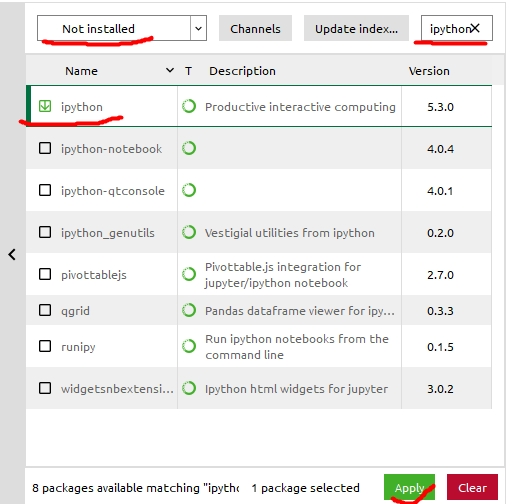
Spyder: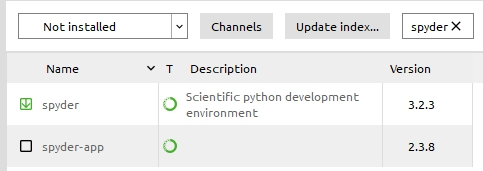
jupyter notebook: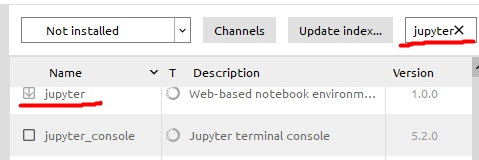
(7).1 好的,安装好三个插件后,我们用例子分别来运行试试(都要事先
activate tensorflow来启动tensorflow):ipython:
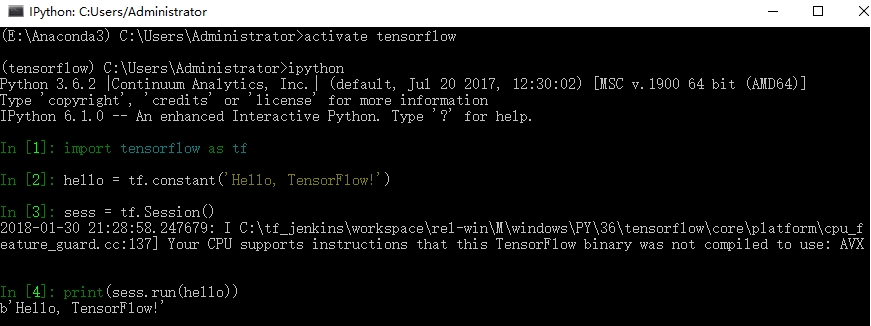
Spyder:
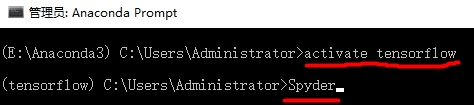
立刻唤醒
Spyder,并运行: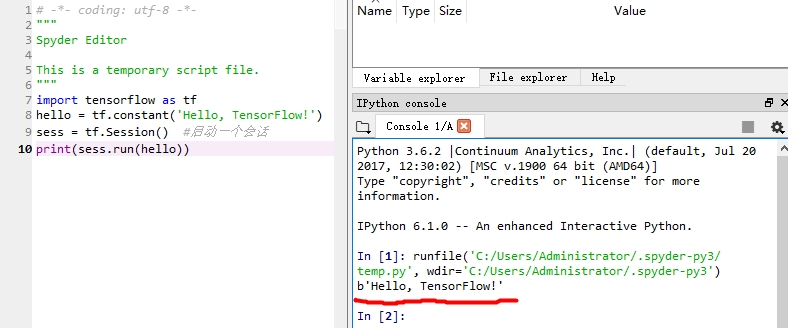
jupyter notebook:
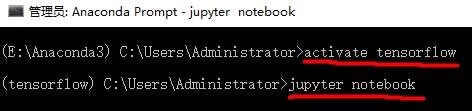
立刻唤醒
jupyter notebook,并运行: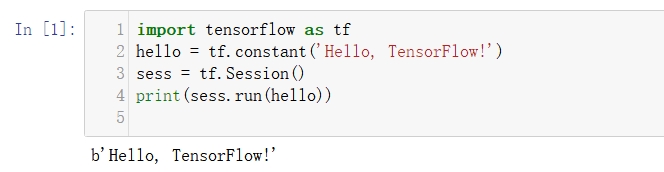
(7).2 当然还有种更直接的方法由于直接tensorflow安装了三个插件,直接去菜单找到下面框选的,选一个用就行了,效果一样就不在赘述:
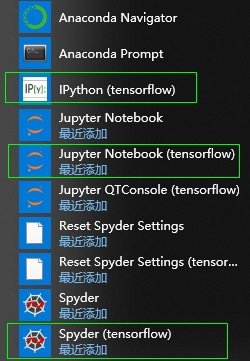
如果选的是没框选的,是无法启动TensorFlow的,这点要格外注意。 - 打开
至于方法二,篇幅有限,再者暂时我还没用到,等需要了再更,就酱紫 ^_^
本文版权归作者和博客园共有,欢迎转载,转载请注明出处和链接来源。
标签: Python3.6, TensorFlow, 机器学习, 深度学习








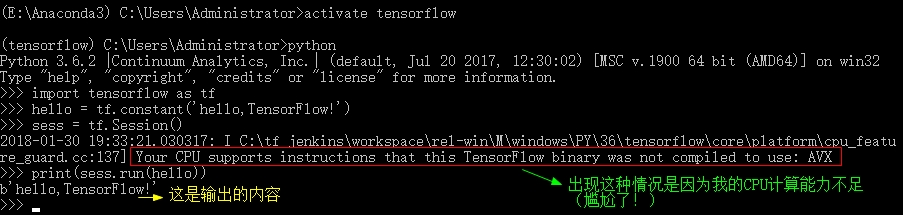













 2696
2696











 被折叠的 条评论
为什么被折叠?
被折叠的 条评论
为什么被折叠?








